共计 692 个字符,预计需要花费 2 分钟才能阅读完成。
| 导读 | 有时候我们想去买电脑,总是会先查看电脑的型号和配置,因为这样才能确定电脑是不是好用,但是很多用户不知道 Win7 怎么看电脑型号? 其实方法很简单,如果你不知道的话,那就赶紧看看小编整理的 Win7 查看电脑型号的方法吧! |
有时候我们想去买电脑,总是会先查看电脑的型号和配置,因为这样才能确定电脑是不是好用,但是很多用户不知道 Win7 怎么看电脑型号? 其实方法很简单,如果你不知道的话,那就赶紧看看小编整理的 Win7 查看电脑型号的方法吧!
方法一、利用计算机属性进行查看
1、右击计算机,选择属性,点击 Windows 体验指数,如图所示:
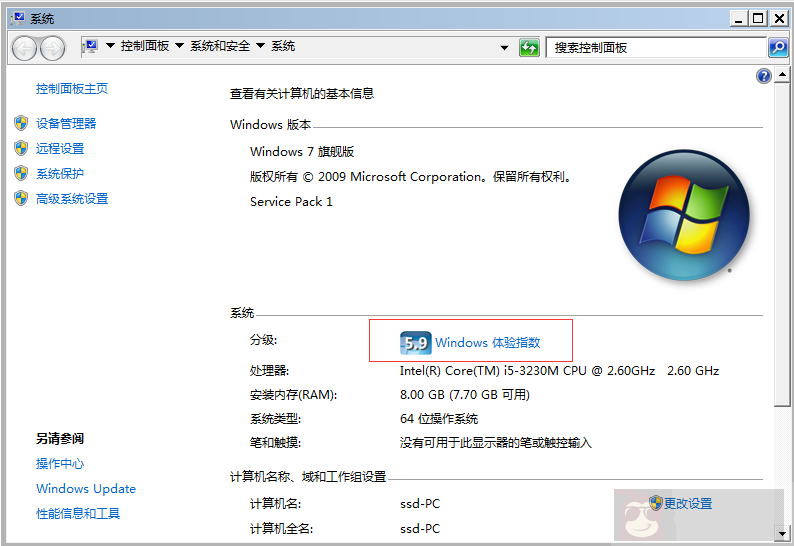
2、然后,点击评分下方的“查看和打印详细的性能和系统信息”。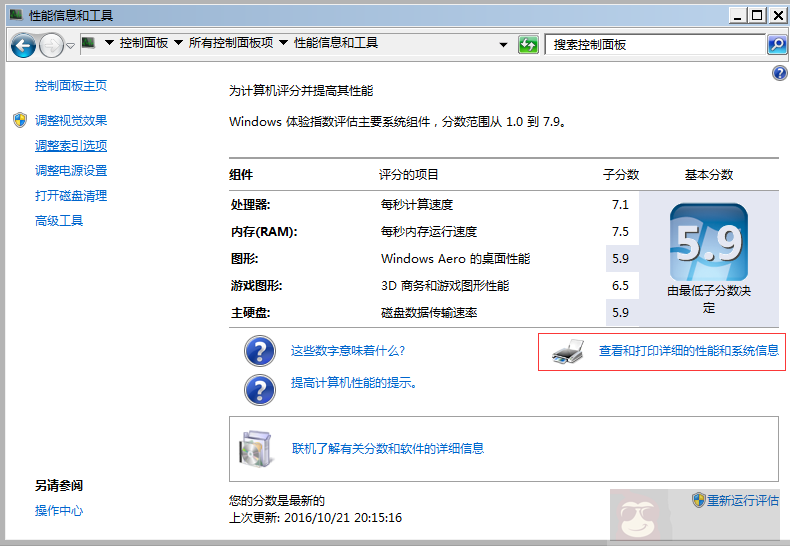
3、最后,我们就能看到,制造商和电脑的型号了。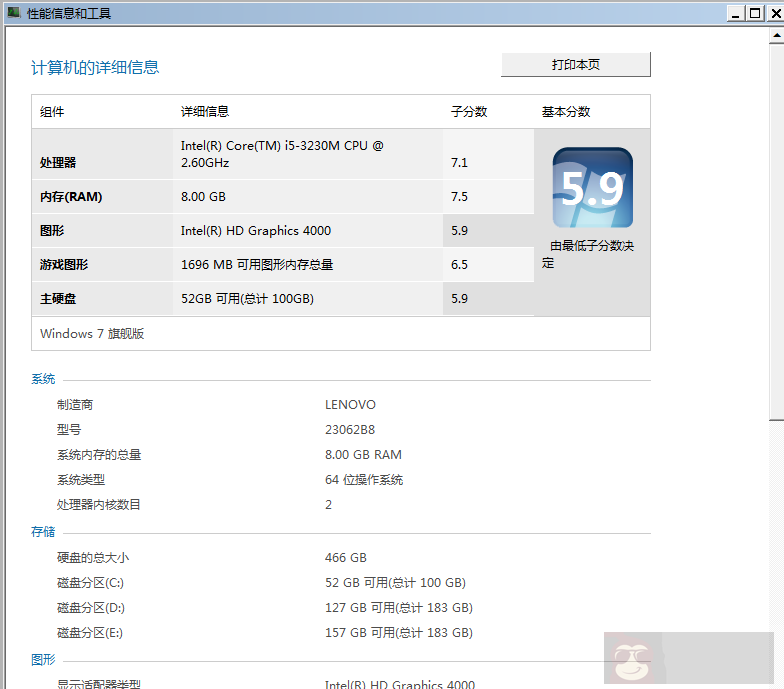
方法二、利用系统自带的诊断工具进行查看
1、打开开始菜单,如图所示,或者直接按下 Win+ R 快捷键。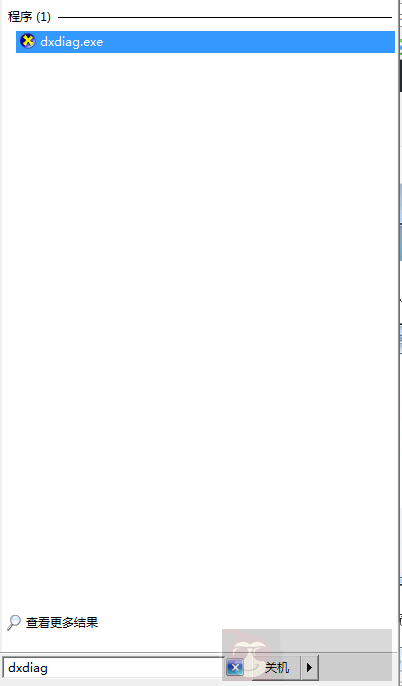
2、在打开的运行窗口中,输入 dxdiag,点击确定,打开诊断工具。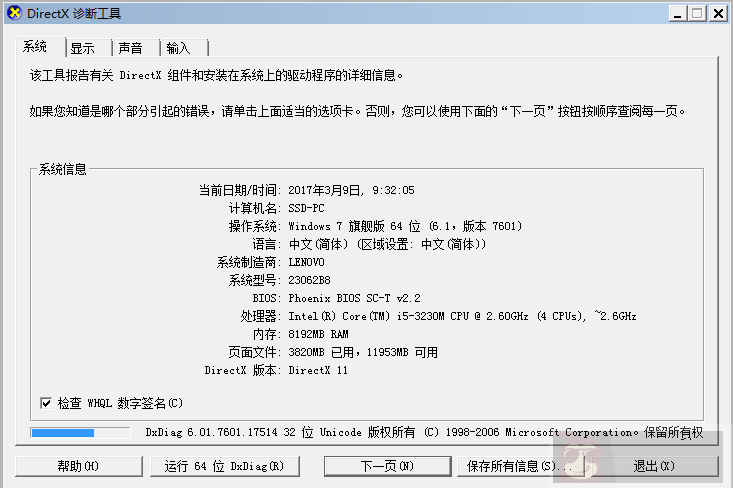
3、在系统这栏,可以看到系统制造商和系统型号等详情,点击退出即可。
方法三:利用鲁大师进行查看
1、我们找到 360 安全卫士的“软件管家”,点击进入。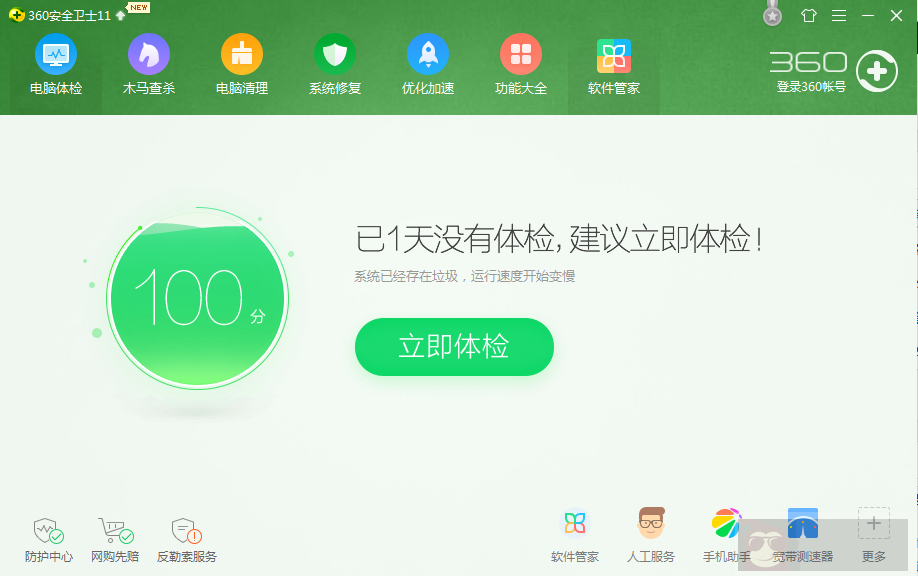
2、找到“鲁大师”的应用,并且安装“鲁大师”,再打开“鲁大师”。(如果在界面找不到,请在搜索框进行搜索下载并安装)。
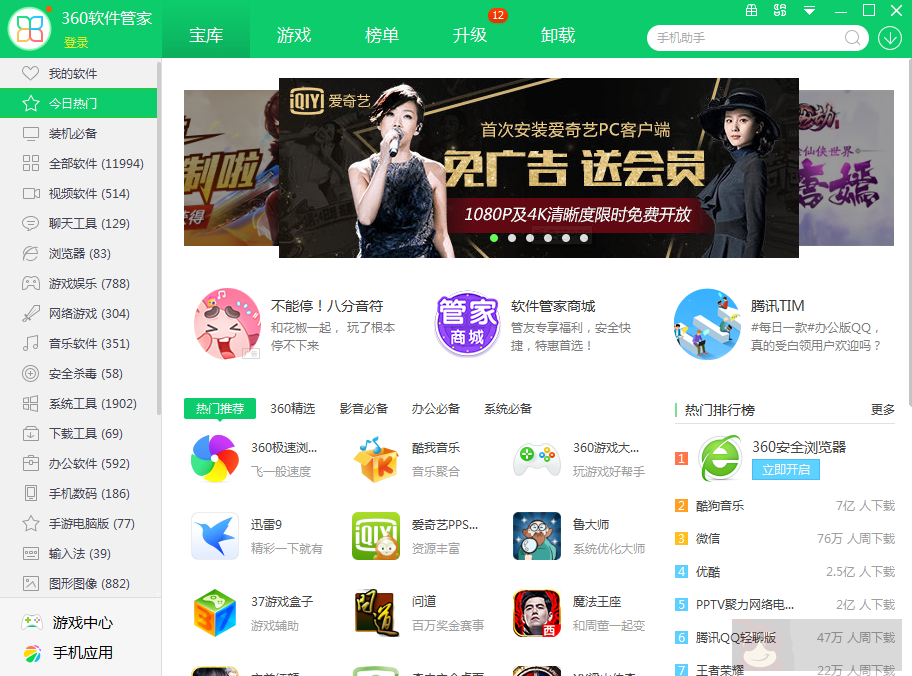
3、打开鲁大师以后,切换到“硬件检测”的标签栏,点击“电脑概况”,就能找到电脑型号,如图所示:
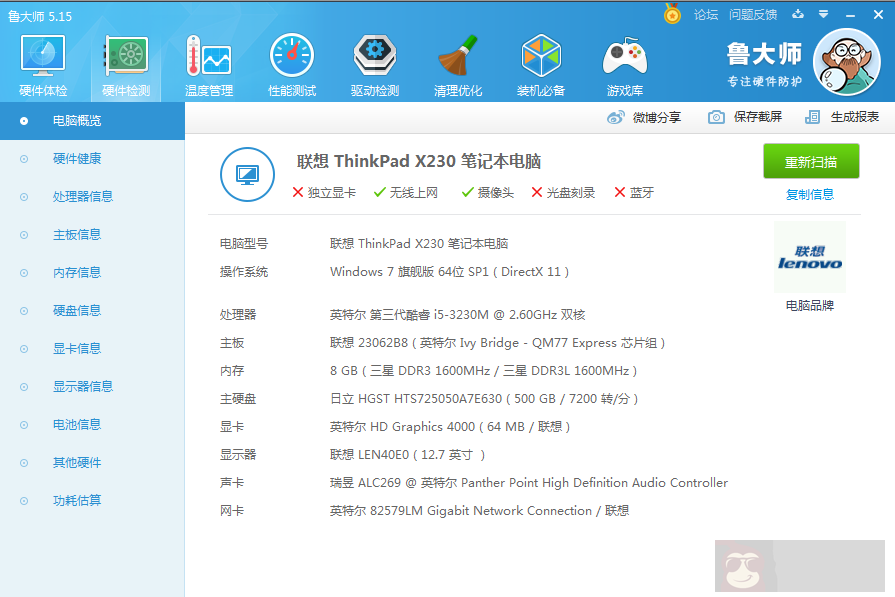
以上就是 Win7 怎么看电脑型号的方法了,方法总共有三种,但是如果你去电脑店忘记了前两种,你就可以直接安装鲁大师进行查看了。
正文完
星哥玩云-微信公众号
















